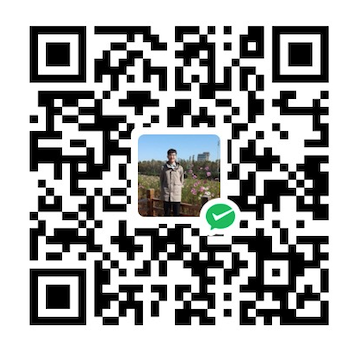use_nas
Table of contents
Data: 2022年11月9日下午7:39:38
说明
现实验室购入一台NAS,用于数据存储和备份。大家可找我创建账户和密码(建议这样)或如果嫌麻烦可使用公共账户来登陆。希望大家可以共享自己的程序和数据,还有组会的PPT,各种材料等。(注:程序和数据写好Readme文件)
公共账户:CSIM_LAB 密码:Csim523245
使用
windows
首先需要连接网络:inter1209 或 inter1209_5G
在文件夹中输入
\\192.168.3.26
输入账户和密码

进入NAS文件夹

可以将
csim_lab设为快速访问,便于进入该文件夹
在
csim_lab下创建自己的文件夹
现在就可以自由上传和备份文件了!!!

linux (ubuntu)
首先需要连接网络:inter1209 或 inter1209_5G
打开文件夹,找到其他位置,并点击
DS920(文件共享)
输入用户名和密码,点击连接

进入NAS文件夹

可拖动文件进入文件夹

在终端中打开

Mac
首先需要连接网络:inter1209 或 inter1209_5G
打开文件夹,找到位置,并点击
DS920
点击连接身份

进入NAS目录

进入自己文件夹

终端如下

Data: 2022年11月10日上午7:54:16
自动同步功能
mac, ubuntu, windows 都需下载
Synology Drive Client网址:https://www.synology.cn/zh-cn/support/download/DS920+?version=7.1#utilities

windows
- 可仿照
ubuntu和Mac
要是有人上传操作步骤, 就更好了
ubuntu
安装
Synology Drive Client
打开


登陆 Synology NAS 处还可填
192.168.3.26域名应该
选择同步或备份任务


设置同步文件夹,NAS端和PC端

选择备份模式

搞定

Mac
双击运行

一路下一步

点击
同步任务或备份任务, 点击创建 (由于我已经登陆过,步骤可能稍有不同)
设置同步文件夹,NAS端和PC端

外网访问
吉大内网
1 | sudo mount -t cifs -o uid=zhangzhiyu,username=CSIM,password="Lj523245",iocharset=utf8 //222.27.79.19/CSIM_LAB /mnt/nas |
网页端
在网页浏览器上,输入以下链接:
http://QuickConnect.cn/CSIM-LAB

电脑客户端
mac, ubuntu, windows 都需下载
Synology Drive Client网址:https://www.synology.cn/zh-cn/support/download/DS920+?version=7.1#utilities

登陆 (注:
Synology NAS处需填CSIM-LAB, 其余与自动备份功能一样)

- 备份完成后可点击下图小球

可跳转到如下界面

手机


- 登陆与其他类似,使用
CSIM-LAB域名登陆
文件结构

使用终端 ssh 登陆

1 | ssh Nas |

Synology Photos